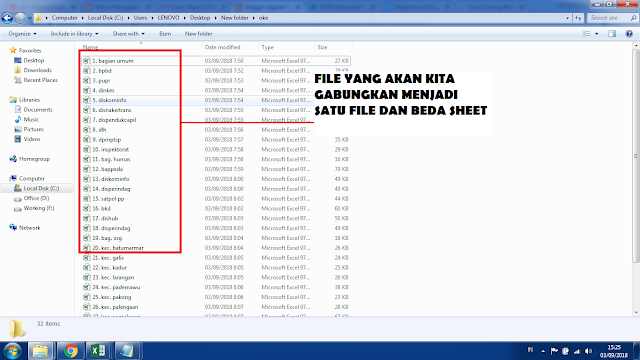Rumus Excel Untuk Menambahkan Kata atau Angka Tanpa Mengetik Ulang

Kita kadangkala menghadapi masalah pengetikan dalam Ms. Excel. Salah satunya adalah menambahkan suatu kata atau angka yang sama pada suatu database yang cukup banyak. Nah, bayangkan saja jika kita harus mengetik ulang setiap kata yang ada dalam database yang jumlahnya bisa saja ratusan bahkan ribuan kata satu persatu. Berapa banyak waktu yang kita butuhkan untuk menyelesaikannya? Disamping kita mendapatkan lelahnya kita tentu juga akan sangat kerepotan dalam menyelesaikan pekerjaan tersebut. Untuk itu, kali ini saya akan membahas bagaimana cara mengatasi permasalahan yang kita dapati dalam Ms. Excel khususnya bagaimana menambahkan kata atau angka tanpa mengetik ulang. Inti dari tips Ms. Excel ini adalah cukup menambahkan karakter “ & ” pada suatu sel tertentu. Sebagai contoh saya akan membuat daftar nama-nama desa di Kecamatan Malangke Barat. Berikut ini uraiannya. Dari data nama-nama desa tersebut, pada kolom “ B ” tepatnya d...